こんにちは。たぐちです
先日、15年以上お世話になった「NTT docomo」を解約しました。
私は安月給なんでドコモのような大手キャリアの通信費は地味に痛いんですよ。
ちなみにドコモから他社に変更しても今まで使っていた携帯番号が、乗り換えたあとでも使えるMNP(番号ポータビリティ)という方法でmineoに乗り換えました。
そこでドコモから別のキャリア(携帯会社)に乗り換えるときに必要な「MNP予約番号」の発行方法と手順を解説していきます。
簡単なので、参考にしてもらえれば嬉しいです。
MNP予約番号を発行するには?
今まで使っていた携帯番号そのままで、他社に乗り換えるにはMNPを利用する必要があります。
そのMNPを利用するには、今使っているキャリアで「MNP予約番号」というものを発行してもらい取得する必要があります。乗り換える前に必ず取得しておきましょう。
ドコモでの「MNP予約番号」の取得方法はおもに3つ
ドコモでMNP予約番号を取得する方法はおもに3つあります。
それぞれメリット・デメリットがあるので、自分に合った方法を使いましょう。
参考:携帯電話・PHS番号ポータビリティ(MNP)を利用した解約お手続き方法 | お客様サポート | NTTドコモ
ドコモショップ
一番簡単で一番安心できるのは、この方法ですがショップに出向く必要があります。
それにドコモショップは季節や時間帯によって、凄く混むので注意が必要。
3月、4月だと2時間待ちとかザラにあります。
ちなみに私が2月に行ったときは、平日の夕方でも1時間以上待たされました。
電話
電話でも受け付けています。
ドコモ・インフォメンションセンターの電話番号は以下の通り。
ドコモの携帯からの場合:(局番なし)151(無料)
一般電話からなどからの場合:0120-800-000
受付時間:午前9時~午後8時(年中無休)
電話だとショップに出向く必要がないので、待ち時間もなく楽です。
ただ、MNP予約番号をメモしなければならないので、事前に準備が必要になります。
My docomo
PCやスマホなどからインターネットを使って取得する方法です。
ドコモショップのように待ち時間もなく、電話のように紙と鉛筆を用意してメモを取る必要がないのでオススメです。
今回はこちらの「My docomo」から「MNP予約番号」を取得する手順を解説。
My docomoからMNP予約番号を取得する
PCからもスマホからでも手順は基本同じです。
私はPCから手続きしましたが、スマホからでも手続きできます。
発行手順
PC、スマートフォンからこちらのMy docomo | NTTドコモへアクセス。

- 「オンライン手続き」から「もっとみる」を選択。
スマホだとトップから「オンライン手続き」でOKです

- 「携帯電話番号ポータビリティ」を選択。
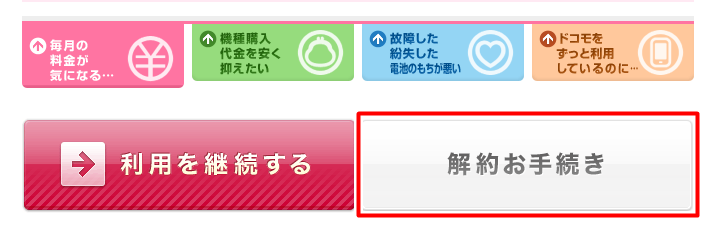
- ここからドコモがしつこい引き止め作戦をしてきます。
「ドコモにはこんな素敵なプランがあって、お安いですよ」「本当に解約しちゃうの?」と、引き止められますが、無視です。
「そんなん言うだったら15年以上契約している人をもっと安くせんかい!」という話。
ほっといて、一番下にある「解約お手続き」を選択。
ちなみに、MNP予約番号を取得したからって解約はされないので安心してください。
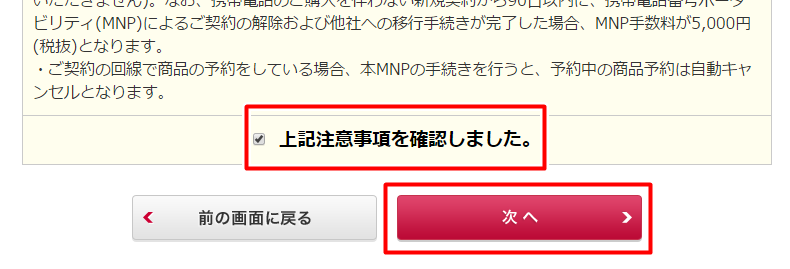
- ドコモの引き止め作戦はまだまだ続きます。
今まで貯めたdポイントが失効するという話や、注意事項があるので読んでおきましょう。
そして「上記注意事項を確認しました」にチェックをいれて、「次へ」を選択
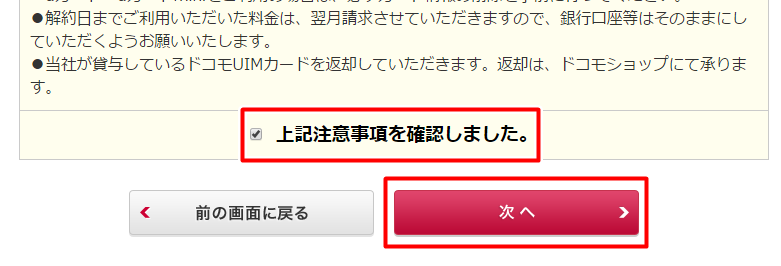
- 次に「解約金」や「事務手数料」、「端末の残り代金」などが表示されます。
こちらも注意事項とともに読んでおきましょう。
同じく「上記注意事項を確認しました」にチェックを入れて、「次へ」を選択
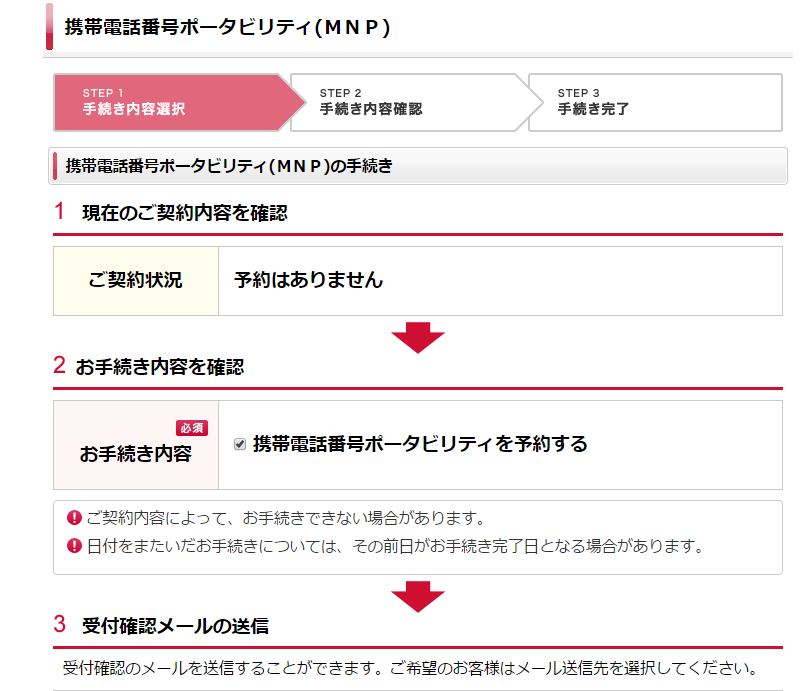
- やっと手続き画面に入れます。
項目2の「電話番号ポータビリティ」にチェックを入れます。
項目3の「受付確認メールの送信」は必要なら希望するメールアドレスにチェックを入れてください。
MNP予約番号や受付番号をあとで確認するためにも、確認メールの送信をしてもらうことをオススメします。
もし不要なら「不要」にチェックを入れましょう。
チェックを入れたら「次へ」を選択

「手続き内容確認」の画面が出てくるので、しっかりと確認しましょう。

- 最後に一番下の「手続きを完了する」を選択。
すると画面に「受付日時」「受付番号」「MNP予約番号」「MNP予約番号の有効期限」が表示されます。
心配ならスクリーンショットするか、メモ帳にコピペしておきましょう。
何度もいいますが、この手続きが終わってもドコモは解約になりません。
MNP予約番号の注意事項
MNP予約番号取得にあたっての注意事項がいくつかあります。
MNP予約番号を取得しても、解約にはならない
先ほどの手続きはあくまで、「MNP予約番号」を取得する手続きです。
この手続きをしたからと言ってドコモとは解約にはなりません。
正式に解約になるのは、新しい携帯会社と契約して、SIMが届いて「乗り換え手続き」をしたあとです。
有効期限がある
MNP予約番号には有効期限があります。
有効期限以内に、他社に乗り換えないと無効となるので注意。
ドコモの場合は、発行から15日が有効期限となっています。
有効期限が残り少ないと、MNPを使って他社に乗り換えられない場合もあるので、予約番号をもらったら、早めに「新しいキャリアでの契約」と「乗り換え手続き」をすることをオススメします。
まとめ
- MNPで他社に乗り換えるには、事前に「MNP予約番号」が必要
- 予約番号を発行してもらう方法は「ドコモショップ」「電話」「My docomo」のどれか
- 「My docomo」での手続きが手間いらずでオススメ
- 「MNP予約番号」を発行しても解約にはならない
- 予約番号には有効期限がある。ドコモの場合は発行から15日
- 乗り換え手続きは早めに!
「My docomo」での手続きはポイントさえ押さえれば簡単です。
ドコモからの引き止めが少々しつこいのと、注意事項などが多いので難しく感じてしまうだけです。
それでも難しいと感じる方は、やはりドコモショップへ行って発行してもらうことをおすすめします。待ち時間は長くなるかもしれませんが、サポートは間違いないです。
私はUQモバイルを利用してから2年以上になりますが、快適に使えています。割引キャンペーンもよくしているので、この機会に乗り換えましょう!
今月からはワイモバイルに変更してますが、こちらもYahoo!プレミア会員が無料なのでPayPayユーザーの私はお得に利用できています。
格安スマホ関連記事
mineoやUQモバイルへの乗り換え手順も解説しているので参考にしてください。
- 【簡単】ドコモからmineoへの乗り換え手順を解説
- ドコモからMNPで乗り換える前に事前準備しておこう!「契約更新月」や「契約者」などの確認・変更方法
- データ専用プランなら「UQモバイル」がおすすめ。選んだ理由と通信速度などを検証
- 格安SIMに使える!NECのモバイルルーター「Aterm MR04LN」をレビュー